Excel中使用Fequency函数分区间统计数值个数
用excel统计各分数段人数
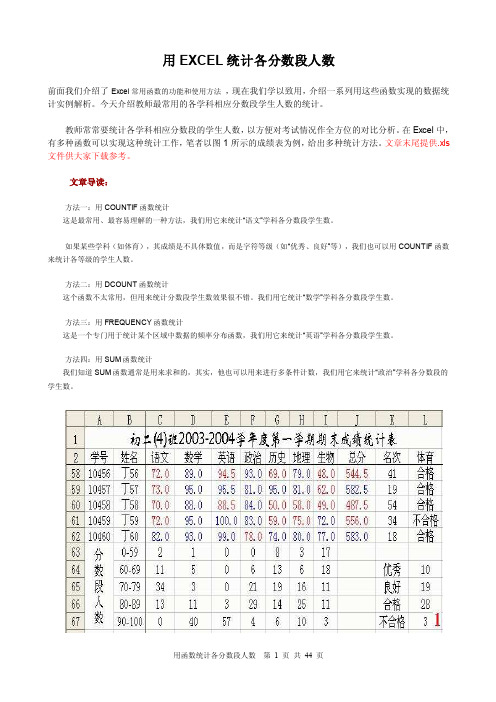
用EXCEL统计各分数段人数前面我们介绍了Excel常用函数的功能和使用方法,现在我们学以致用,介绍一系列用这些函数实现的数据统计实例解析。
今天介绍教师最常用的各学科相应分数段学生人数的统计。
教师常常要统计各学科相应分数段的学生人数,以方便对考试情况作全方位的对比分析。
在Excel中,有多种函数可以实现这种统计工作,笔者以图1所示的成绩表为例,给出多种统计方法。
文章末尾提供.xls 文件供大家下载参考。
文章导读:方法一:用COUNTIF函数统计这是最常用、最容易理解的一种方法,我们用它来统计“语文”学科各分数段学生数。
如果某些学科(如体育),其成绩是不具体数值,而是字符等级(如“优秀、良好”等),我们也可以用COUNTIF函数来统计各等级的学生人数。
方法二:用DCOUNT函数统计这个函数不太常用,但用来统计分数段学生数效果很不错。
我们用它统计“数学”学科各分数段学生数。
方法三:用FREQUENCY函数统计这是一个专门用于统计某个区域中数据的频率分布函数,我们用它来统计“英语”学科各分数段学生数。
方法四:用SUM函数统计我们知道SUM函数通常是用来求和的,其实,他也可以用来进行多条件计数,我们用它来统计“政治”学科各分数段的学生数。
(图1图片较大,请拉动滚动条观看)方法一:用COUNTIF函数统计这是最常用、最容易理解的一种方法,我们用它来统计“语文”学科各分数段学生数。
函数功能及用法介绍①分别选中C63、C67单元格,输入公式:=COUNTIF(C3:C62,"<60")和=COUNTIF(C3:C62,">=90"),即可统计出“语文”成绩“低于60分”和“大于等于90”的学生人数。
②分别选中C64、C65和C66单元格,输入公式:=COUNTIF(C3:C62,">=60")-COUNTIF(C3:C62,">=70")、=COUNTIF(C3:C62,">=70")-COUNTIF(C3:C62,">=80")和=COUNTIF(C3:C62,">=80")-COUNTIF(C3:C62,">=90"),即可统计出成绩在60-69分、70-79分、80-89分区间段的学生人数。
Excel不会数据区间统计就out了,四个函数让你玩转区间个数计算

Excel不会数据区间统计就out了,四个函数让你玩转区间个数计算说到数据个数统计,可能许多朋友第一时间就会想到Count、Counta、Countif等条件计数函数。
对于许多朋友来讲,这类型的计数函数的操作,也只是在一般层面的数据统计。
今天我们就通过四个Excel函数来学习一下,如何对数据区间个数进行计算。
函数一:Frequency函数快速统计区间个数函数公式:{=FREQUENCY(C$2:C14,H$7:H11)}函数解析:1、Frequency函数在区间统计函数中是最简单方便的一个函数,可以直接根据自身参数特点,快速进行区间数据计算;2、函数分为两个参数,第一参数为我们需要统计的全部人员数据区间;第二参数为我们划分的区间段;3、在使用的时候,我们首先需要选择需要统计个数的全部区域I7:I11,然后再输入函数公式,结束的时候需要用Ctrl+Shift+Enter进行数组运算。
函数二:Sumproduct函数多条件方式计算区间个数函数公式:=SUMPRODUCT(($C$2:$C$14>=G7)*($C$2:$C$14<=H7))函数解析:1、Sumproduct函数自身就是一个多条件计数求和函数,它可以将多个条件值连接起来进行数据运算;2、我们通过分别计算不等式的计算,可以将>=0和<=59的两个条件,用*号将多个条件连接起来操作。
函数三:Countif进行数据区间计算函数公式:=COUNTIF($C$2:$C$14,'>='&F7)-COUNTIF($C$2:$C$14,'>'&G7)函数解析:1、Countif单条件计算函数在进行区间个数计算的时候,就需要进行一些逻辑上面的考虑,通过计算大于最小值个数的计算,在计算小于最大值的计算,两者相减就是中间存在的个数差。
函数四:Countifs多条件计数函数如何进行数据区间计算函数公式:=COUNTIFs($C$2:$C$14,'>='&F7)-COUNTIFs($C$2:$C$14,'>'&G7)函数解析:1、Countifs多条件计算函数区间统计个数的时候,原理与countif单条件计数函数相同,都是通过计算两个数值之间的差值,来获得区间差异个数。
Excel实现分区间统计人数教程,实用范围很广

=FREQUENCY(B2:B21,E3:E5)
按住CTRL+SHIFT+ENTER,执行数组函数
我们发现正确结果出来了
这个当然也可以用countif做,不过没有frequency函数来得方便。
更多实用excel技巧,请关注公众号: zhichangcdb (打开微信,搜索公众号),关注后回复excel有惊喜。
如图某次考试成绩表现在我分别要统计060分不包含606080包含80以及80分以上人的个数怎样做速度最快
Excel实现分区间统计人数教程,实用范围很广
如图,某次考试成绩表,现在我分别要统计0-60分(不包含60),60-80(包含80),以及80分以上人的个数,怎样做速度最快?
可以用=FREQUENCY函数
Excel分段统计(区间统计)有4招,FREQUENCY是最不好用的一招
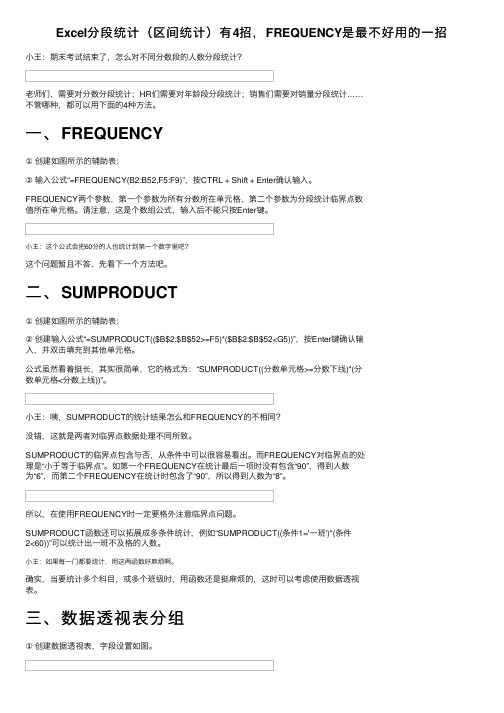
Excel分段统计(区间统计)有4招,FREQUENCY是最不好⽤的⼀招⼩王:期末考试结束了,怎么对不同分数段的⼈数分段统计?⽼师们,需要对分数分段统计;HR们需要对年龄段分段统计;销售们需要对销量分段统计……不管哪种,都可以⽤下⾯的4种⽅法。
⼀、FREQUENCY①创建如图所⽰的辅助表;②输⼊公式“=FREQUENCY(B2:B52,F5:F9)”,按CTRL + Shift + Enter确认输⼊。
FREQUENCY两个参数,第⼀个参数为所有分数所在单元格,第⼆个参数为分段统计临界点数值所在单元格。
请注意,这是个数组公式,输⼊后不能只按Enter键。
⼩王:这个公式会把60分的⼈也统计到第⼀个数字⾥吧?这个问题暂且不答,先看下⼀个⽅法吧。
⼆、SUMPRODUCT①创建如图所⽰的辅助表;②创建输⼊公式“=SUMPRODUCT(($B$2:$B$52>=F5)*($B$2:$B$52<G5))”,按Enter键确认输⼊,并双击填充到其他单元格。
公式虽然看着挺长,其实很简单,它的格式为:“SUMPRODUCT((分数单元格>=分数下线)*(分数单元格<分数上线))”。
⼩王:咦,SUMPRODUCT的统计结果怎么和FREQUENCY的不相同?没错,这就是两者对临界点数据处理不同所致。
SUMPRODUCT的临界点包含与否,从条件中可以很容易看出。
⽽FREQUENCY对临界点的处理是“⼩于等于临界点”。
如第⼀个FREQUENCY在统计最后⼀项时没有包含“90”,得到⼈数为“6”,⽽第⼆个FREQUENCY在统计时包含了“90”,所以得到⼈数为“8”。
所以,在使⽤FREQUENCY时⼀定要格外注意临界点问题。
SUMPRODUCT函数还可以拓展成多条件统计,例如“SUMPRODUCT((条件1='⼀班')*(条件2<60))”可以统计出⼀班不及格的⼈数。
⼩王:如果每⼀门都要统计,⽤这两函数好⿇烦啊。
excel用函数统计区间有几个数的教程
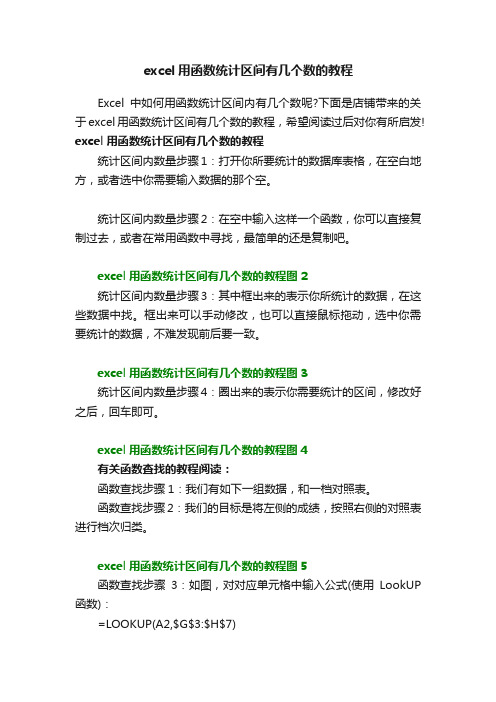
excel用函数统计区间有几个数的教程Excel中如何用函数统计区间内有几个数呢?下面是店铺带来的关于excel用函数统计区间有几个数的教程,希望阅读过后对你有所启发! excel用函数统计区间有几个数的教程统计区间内数量步骤1:打开你所要统计的数据库表格,在空白地方,或者选中你需要输入数据的那个空。
统计区间内数量步骤2:在空中输入这样一个函数,你可以直接复制过去,或者在常用函数中寻找,最简单的还是复制吧。
excel用函数统计区间有几个数的教程图2统计区间内数量步骤3:其中框出来的表示你所统计的数据,在这些数据中找。
框出来可以手动修改,也可以直接鼠标拖动,选中你需要统计的数据,不难发现前后要一致。
excel用函数统计区间有几个数的教程图3统计区间内数量步骤4:圈出来的表示你需要统计的区间,修改好之后,回车即可。
excel用函数统计区间有几个数的教程图4有关函数查找的教程阅读:函数查找步骤1:我们有如下一组数据,和一档对照表。
函数查找步骤2:我们的目标是将左侧的成绩,按照右侧的对照表进行档次归类。
excel用函数统计区间有几个数的教程图5函数查找步骤3:如图,对对应单元格中输入公式(使用LookUP 函数):=LOOKUP(A2,$G$3:$H$7)excel用函数统计区间有几个数的教程图6函数查找步骤4:公式中的相应注释如图所示:excel用函数统计区间有几个数的教程图7函数查找步骤5:自动填充后的效果如图所示:excel用函数统计区间有几个数的教程图8函数查找步骤6:同样的,我们可以使用VLookup函数,输入公式:=VLOOKUP(A2,$G$3:$H$7,2,1)公式释义如图:excel用函数统计区间有几个数的教程图9函数查找步骤7:确定后所得结果如图所示,与Lookup函数所得结果完全一样。
excel用函数统计区间有几个数的教程图10。
如何在Excel中使用函数统计某个区域的数据个数
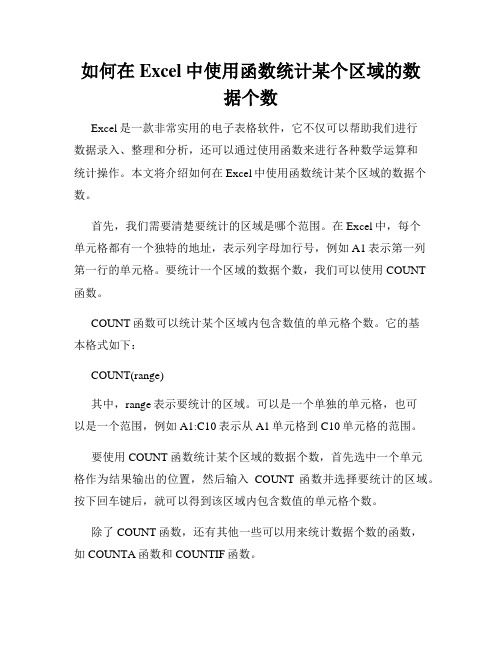
如何在Excel中使用函数统计某个区域的数据个数Excel是一款非常实用的电子表格软件,它不仅可以帮助我们进行数据录入、整理和分析,还可以通过使用函数来进行各种数学运算和统计操作。
本文将介绍如何在Excel中使用函数统计某个区域的数据个数。
首先,我们需要清楚要统计的区域是哪个范围。
在Excel中,每个单元格都有一个独特的地址,表示列字母加行号,例如A1表示第一列第一行的单元格。
要统计一个区域的数据个数,我们可以使用COUNT函数。
COUNT函数可以统计某个区域内包含数值的单元格个数。
它的基本格式如下:COUNT(range)其中,range表示要统计的区域。
可以是一个单独的单元格,也可以是一个范围,例如A1:C10表示从A1单元格到C10单元格的范围。
要使用COUNT函数统计某个区域的数据个数,首先选中一个单元格作为结果输出的位置,然后输入COUNT函数并选择要统计的区域。
按下回车键后,就可以得到该区域内包含数值的单元格个数。
除了COUNT函数,还有其他一些可以用来统计数据个数的函数,如COUNTA函数和COUNTIF函数。
COUNTA函数可以统计某个区域内包含任何类型数据(包括文本、空格等)的单元格个数。
它的格式和COUNT函数相同,只是函数名不同。
COUNTIF函数可以按照指定的条件统计某个区域内满足条件的单元格个数。
它的格式如下:COUNTIF(range, criteria)其中,range表示要统计的区域,criteria表示条件。
可以是一个具体的数值或文本,也可以是一个表达式。
COUNTIF函数会统计在range范围内满足criteria条件的单元格个数。
例如,要统计某个区域内大于10的单元格个数,可以使用COUNTIF函数如下:COUNTIF(range, ">10")这样就可以得到区域内大于10的单元格个数。
除了以上介绍的函数外,Excel中还有许多其他函数可以用来统计数据个数,如SUM、AVERAGE等。
excel frequency带条件数值分区分统计 -回复

excel frequency带条件数值分区分统计-回复Excel是一款功能强大的电子表格软件,它可以进行各种各样的数据处理和分析。
其中的Frequency函数是一个非常有用的函数,它可以用于统计数值在一个范围内出现的次数。
本文将以"Excel Frequency带条件数值分区分统计"为主题,详细介绍在Excel中如何使用Frequency函数进行条件数值分区的统计。
第一步:理解条件数值分区的概念条件数值分区是指将数据按照一定的条件进行分组或分区。
在Excel中,我们可以根据自己的需求,将数据根据不同的条件进行分区,然后使用Frequency函数来统计每个分区中的数值出现的次数。
第二步:了解Frequency函数的基本用法Frequency函数常用来统计数值在一个范围内出现的次数。
它的基本语法如下:=FREQUENCY(data_array, bins_array)其中,data_array是要进行统计的数据范围,bins_array是用于指定分区范围的数组。
第三步:创建一个条件数值分区表首先,我们需要创建一个条件数值分区表。
假设我们有一个销售数据表,其中包括销售金额和销售地区两列数据。
我们希望根据销售金额将数据分为不同的区间,并统计每个区间中的销售次数。
我们可以在表格的旁边创建一个条件数值分区表,将不同的区间范围输入到表中。
例如,可以分别输入1000、2000、3000、4000、5000作为不同的区间上限。
第四步:使用VLOOKUP函数确定每个数据所属的分区接下来,我们可以使用VLOOKUP函数来确定每个销售金额所属的区间。
VLOOKUP函数可以在一个表格中查找某个数值,并返回该数值所在的行或列。
在我们的例子中,我们要查找每个销售金额所对应的区间。
假设我们的销售数据位于A列,我们可以在B列使用以下公式:=VLOOKUP(A2,E2:F7,2,TRUE)其中,A2是要查找的销售金额,E2:F7是我们之前创建的条件数值分区表,2代表要返回的值在表格中的第二列,TRUE表示要进行近似匹配。
excel区间统计的方法
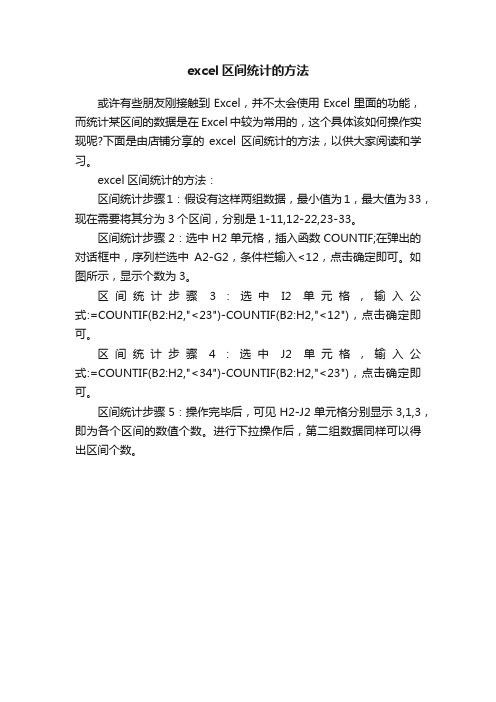
excel区间统计的方法
或许有些朋友刚接触到Excel,并不太会使用Excel里面的功能,而统计某区间的数据是在Excel中较为常用的,这个具体该如何操作实现呢?下面是由店铺分享的excel区间统计的方法,以供大家阅读和学习。
excel区间统计的方法:
区间统计步骤1:假设有这样两组数据,最小值为1,最大值为33,现在需要将其分为3个区间,分别是1-11,12-22,23-33。
区间统计步骤2:选中H2单元格,插入函数COUNTIF;在弹出的对话框中,序列栏选中A2-G2,条件栏输入<12,点击确定即可。
如图所示,显示个数为3。
区间统计步骤3:选中I2单元格,输入公式:=COUNTIF(B2:H2,"<23")-COUNTIF(B2:H2,"<12"),点击确定即可。
区间统计步骤4:选中J2单元格,输入公式:=COUNTIF(B2:H2,"<34")-COUNTIF(B2:H2,"<23"),点击确定即可。
区间统计步骤5:操作完毕后,可见H2-J2单元格分别显示3,1,3,即为各个区间的数值个数。
进行下拉操作后,第二组数据同样可以得出区间个数。
excel多区域条件判断统计个数
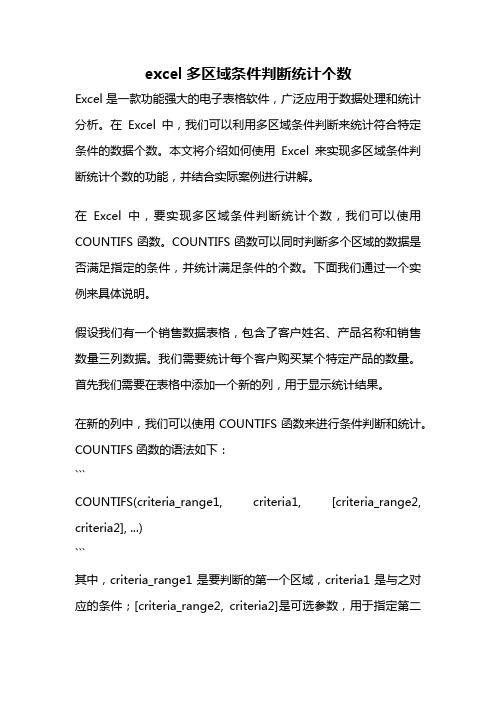
excel多区域条件判断统计个数Excel是一款功能强大的电子表格软件,广泛应用于数据处理和统计分析。
在Excel中,我们可以利用多区域条件判断来统计符合特定条件的数据个数。
本文将介绍如何使用Excel来实现多区域条件判断统计个数的功能,并结合实际案例进行讲解。
在Excel中,要实现多区域条件判断统计个数,我们可以使用COUNTIFS函数。
COUNTIFS函数可以同时判断多个区域的数据是否满足指定的条件,并统计满足条件的个数。
下面我们通过一个实例来具体说明。
假设我们有一个销售数据表格,包含了客户姓名、产品名称和销售数量三列数据。
我们需要统计每个客户购买某个特定产品的数量。
首先我们需要在表格中添加一个新的列,用于显示统计结果。
在新的列中,我们可以使用COUNTIFS函数来进行条件判断和统计。
COUNTIFS函数的语法如下:```COUNTIFS(criteria_range1, criteria1, [criteria_range2, criteria2], ...)```其中,criteria_range1是要判断的第一个区域,criteria1是与之对应的条件;[criteria_range2, criteria2]是可选参数,用于指定第二个区域和条件;...表示可以添加更多的区域和条件。
在我们的例子中,我们需要判断客户姓名是否满足指定条件,并统计满足条件的销售数量。
假设我们要统计客户"张三"购买的产品数量,我们可以使用以下公式:```=COUNTIFS(客户姓名区域, "张三", 产品名称区域, "产品名称")```其中,客户姓名区域是指客户姓名所在的列范围,"张三"是要判断的条件;产品名称区域是指产品名称所在的列范围,"产品名称"是要判断的条件。
通过在新的列中使用COUNTIFS函数,我们可以得到每个客户购买特定产品的数量。
EXCEL区间统计函数的应用
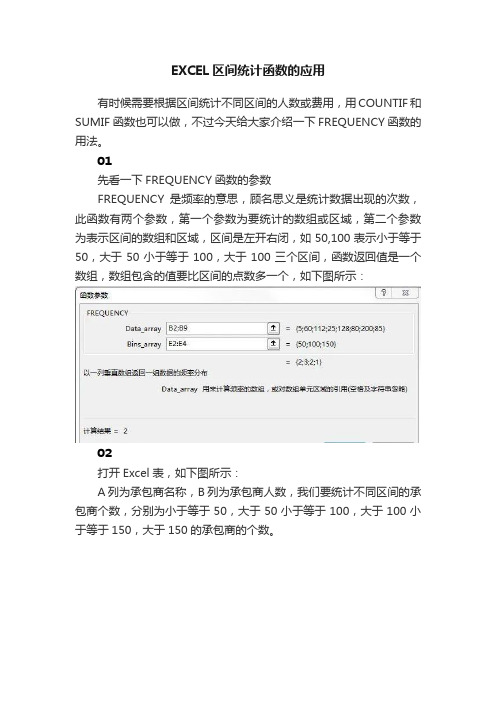
EXCEL区间统计函数的应用
有时候需要根据区间统计不同区间的人数或费用,用COUNTIF和SUMIF函数也可以做,不过今天给大家介绍一下FREQUENCY函数的用法。
01
先看一下FREQUENCY函数的参数
FREQUENCY是频率的意思,顾名思义是统计数据出现的次数,此函数有两个参数,第一个参数为要统计的数组或区域,第二个参数为表示区间的数组和区域,区间是左开右闭,如50,100表示小于等于50,大于50小于等于100,大于100三个区间,函数返回值是一个数组,数组包含的值要比区间的点数多一个,如下图所示:
02
打开Excel表,如下图所示:
A列为承包商名称,B列为承包商人数,我们要统计不同区间的承包商个数,分别为小于等于50,大于50小于等于100,大于100小于等于150,大于150的承包商的个数。
03
首先插入一列辅助列,输入区间点,区间点为50,100,150
04
在F2输入公式
=FREQUENCY(B2:B9,E2:E4)
回车
我用的是365版本,如果是低版本的话,可以选中F2:F5,输入公式后,按ctr+shift+enter组合键。
05
结果如下图所示:。
excel中统计个数的函式怎么用
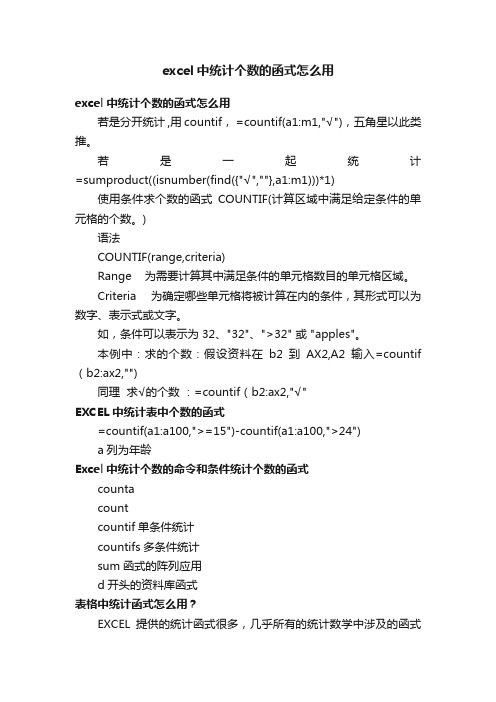
excel中统计个数的函式怎么用excel中统计个数的函式怎么用若是分开统计 ,用countif,=countif(a1:m1,"√"),五角星以此类推。
若是一起统计=sumproduct((isnumber(find({"√",""},a1:m1)))*1)使用条件求个数的函式COUNTIF(计算区域中满足给定条件的单元格的个数。
)语法COUNTIF(range,criteria)Range 为需要计算其中满足条件的单元格数目的单元格区域。
Criteria 为确定哪些单元格将被计算在内的条件,其形式可以为数字、表示式或文字。
如,条件可以表示为 32、"32"、">32" 或 "apples"。
本例中:求的个数:假设资料在b2到AX2,A2输入=countif (b2:ax2,"")同理求√的个数:=countif(b2:ax2,"√"EXCEL中统计表中个数的函式=countif(a1:a100,">=15")-countif(a1:a100,">24")a列为年龄Excel中统计个数的命令和条件统计个数的函式countacountcountif单条件统计countifs多条件统计sum函式的阵列应用d开头的资料库函式表格中统计函式怎么用?EXCEL提供的统计函式很多,几乎所有的统计数学中涉及的函式都有。
如统计一组资料的平均值,就在单元格中输入=average(统计范围),其中的统计范围可以用滑鼠选择,也可以手动输入。
再如统计一组资料的标准偏差,可以输入=stdev(统计范围)。
等等Excel中统计函式的应用公式14求相对标准偏差,有对应的函式。
那么要知道公式15求什么?才好找对应的函式。
- 1、下载文档前请自行甄别文档内容的完整性,平台不提供额外的编辑、内容补充、找答案等附加服务。
- 2、"仅部分预览"的文档,不可在线预览部分如存在完整性等问题,可反馈申请退款(可完整预览的文档不适用该条件!)。
- 3、如文档侵犯您的权益,请联系客服反馈,我们会尽快为您处理(人工客服工作时间:9:00-18:30)。
五、Frequency函数中参数在工作表中的设置
Frequency函数对参数的行列数没有限制。
五、Frequency函数中参数在工作表中的设置
Frequency函数面 对 多列的分段点时,计算顺序 可以理解为:按先行后列的 顺序将分段点转为1列,然 后将转为1列的分段点按升 序排列,再分区间统计数据 个数,并对统计结果进行排 序,最后将统计结果输入到 单元格中。
作 者:白玉英 作者单位:北京信息职业技术学院 设计公司:北京一、认识Frequency函数 二、Frequency函数中参数的分段点及对应的统计区间 三、用Frequency函数编写的公式的输入 四、Frequency函数中参数的修正 五、Frequency函数中的参数在工作表中的设置
课后思考
如果分段点中的数据出现了重复的数值, 函数会怎样统计,返回什么结果呢?
五、Frequency函数中参数在工作表中的设置
Frequency函数对参数的行列数没有限制。
五、Frequency函数中参数在工作表中的设置
Frequency函数对参数中数据的排序方式也没有要求
五、Frequency函数中参数在工作表中的设置
Frequency函数会 先将顺序混乱的分段点 按升序排列,然后完成 各区间数据的统计,最 后将结果返回到各分段 点对应的位置
选中比第二个参数包含的 “Ctrl+Shift+Enter”组合键
数值个数多1个的同列单元格
四、Frequency函数中参数的修正
Frequency函数在进行统计时,总是统计大于前1个段点,且小于或等于当前段点的数值个数。
Frequency函数统计的是大于4 0且小于等于60的数值个数,有三 个。实际需要统计的是大于或等于 40且小于60的数值个数,符合条件 仅有两个数据,60需要统计在第3 个区间。
Frequency函数的统计区间,总要比第2参数所包含的段点个数多1个
剪刀剪下的位置就相当于分段点 得到绳子数量相当于统计区间,统计区间个数总要比分段点数量多1个。
二、Frequency函数中参数的分段点及对应的统计区间
requency函数的统计区间,总要比第2参数所包含的段点个数多1个
小于或等于10的数值个数 剪刀剪下的大位于置前就一相个当分于段分点段3点0,小
于或等于当前分段点50 大于70的数值个数 Frequency函数统计就有5个区间, 并返回5个结果。
三、用Frequency函数编写的公式的输入
统计区间总比分段点包 含的数值多1个,所以函数返 回结果包含数值个数总比设 置的段点个数多1个。
在使用函数编写公式时, 应按输入多单元格数组公式 的方法输入。
使用Frequency函数 分区间统计数值个数
引入
Frequency函数
一、认识Frequency函数
Frequency函数是一个频数函数,它具有统计各区间的频数的功能。
进行第第 一统一计个的参数数据源 统计第区二间个的参分数段点返回
参
结
数
果
第二参数
二、Frequency函数中参数的分段点及对应的统计区间
四、Frequency函数中参数的修正
Frequency函数在进行统计时,总是统计大于前1个段点,且小于或等于当前段点的数值个数。
将第1、2两个段点分别设置为 39.99和59.99,函数在第二个统计区 间将统计大于39.99且小于等于59.99 的数值个数,通过这种方式可以实现 统计“大于或等于40且小于60”的数 值个数的需求。如果数据表中存在介 于59.99与60之间的数值,分段点处 的数据可以设置为另一个比60小但更 接近60的数值,比如59.999。
